在日常辦公中,我們經常需要將 Word 文件和 Excel 表格相互轉換,但如何有效率地完成這項工作卻讓人頭痛。 php小編香蕉將為你揭露 excel 和 word 相互轉換的多種方法,讓你輕鬆應付各種轉換需求。繼續閱讀以下文章內容,了解詳細步驟和實用技巧,並告別繁瑣的轉換過程。
用Excel編輯好個人的履歷表,然後點選【檔案】→【另存為web頁】。 web頁就是網頁文件,在【儲存選項】處把【儲存整個工作簿教師個人履歷範本】調整excel庫存表格範本成【選擇:工作表】,把預設檔名【page.htm】依照實際狀況改成你所需要的名字,如:【工作表.htm】,再點選【儲存】。注意,改名時絕對不可以把後面的.htm去掉,只要改【。 】前面的部分就可以了。
如果你所安裝的作業系統是Windows XP或Windows 2000,可以直接在檔案上方直接點選滑鼠右鍵,選擇【開啟方式】最下面的【開啟程式】選項,在清單中找到【Word 】,選擇中並確定。
在使用Word程式開啟轉換後的履歷表格範本檔案後,不要做任何編輯操作,直接點選【檔案】→【另存為】,把檔案名稱改成【工作表Word版】,把儲存類型選擇成【Word文件】,再點選【儲存】即可。
現在再開啟剛才儲存的【工作表word版】檔案看看,是不是轉換得很完美呢?
將在Word中製作好的表格轉換成Excel表格,是一件看似很普通的工作。
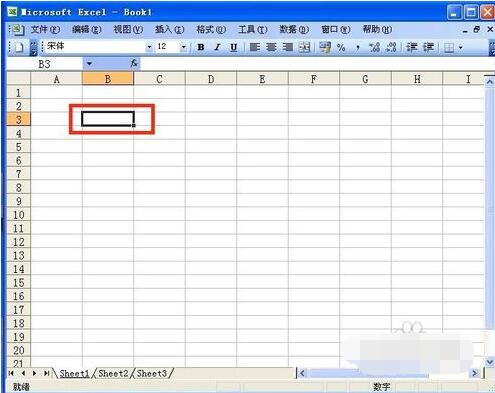
例如,一份已經在Word中編輯好價格表,需要以Excel表格形式報出。
一般說來,只要將Word表格整體選中,複製到剪貼簿後,打開一個Excel工作薄,在一張新工作表上,選中A1單元,然後,貼上即可。 《畢業生個人履歷範本》
但是,如果Word表格的儲存格中,有多段文字,用上述方法轉換會出問題。即,《畢業生個人簡歷範文》
Word表格貼到Excel後,有多段文字的單元格,會顯示出是,有多個單元格組成的,僅僅是它們之間的單元格框線【隱藏】(視圖上顯示灰色,不列印)了。
更麻煩的是,那個單元格所在行的其它單元格,都是成為合併單元格。原來Word表格的一行,在Excel中,【佔用】了多行。不但難看,且給編輯帶來許多不便。
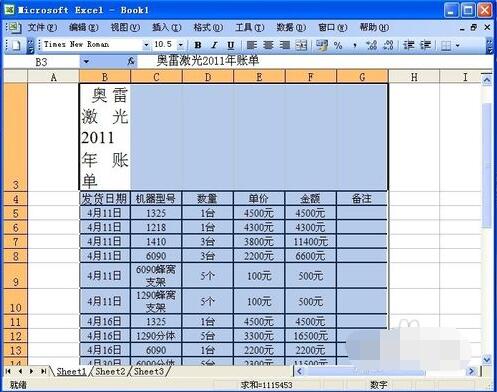
解決方法是:
第一步,在Word中,用【編輯】·【替換】命令,將所有單元格個人簡歷模板大全中的分段取消。即,
在【尋找與取代】對話方塊的【取代】標籤上,【尋找內容】方塊中輸入(特殊字元)段落標記,且讓【取代為】方塊中空白,然後單一擊【全部替換】。
第二步,將Word表格整體選中,複製到剪貼簿後,開啟一個Excel工作薄,在一張新工作表上,選取A1單元,然後,貼上。
第三步,在內容需要分段的儲存格中,用快捷鍵-【Alt Enter】分段。
提示:不能在Excel中,採用合併儲存格的方法,來解決問題。因為,儲存格合併後,只能保留,原位於左上方的那個儲存格中的內容,其它儲存格中的內容會被刪除。
以上是excel和word相互進行相互轉換的方法的詳細內容。更多資訊請關注PHP中文網其他相關文章!




